emeditor是一款文本编辑器,它的界面简洁美观,功能丰富实用,并且支持插件和宏等,让用户能够简单轻松的完成文本或是代码的编辑,所以emeditor软件吸引了不少的用户前来下载使用,当用户在使用emeditor软件来编辑文本文件时,发现编辑页面默认为白色或是黑色,用户想要将其设置为护眼的浅绿色,却不知道怎么来操作实现,于是问到emeditor怎么开启护眼模式的问题,这个问题其实是很好解决的,用户只需要在txt属性窗口中找到显示选项卡中,接着在右侧页面中自定义背景颜色为浅绿色即可解决问题,那么接下来就让小编来向大家分享一下emeditor开启护眼模式的方法教程吧,希望用户能够从中获取到有用的经验。

1.用户在电脑上打开emeditor软件,并来到编辑页面上,可以看到当前页面为白色

2.用户想要开启护眼模式,就可以点击页面上方菜单栏中的工具选项,在弹出来的下拉选项卡中,用户选择其中的当前配置属性选项

3.进入到text属性窗口中,用户将左侧的选项卡切换到显示选项卡上

4.接着在右侧的功能选项中,点击其中的背景颜色选项,弹出下拉选项卡后,用户选择自定义选项

5.在打开的颜色窗口中,用户选择好需要的浅绿色颜色后按下确定按钮即可

6.回到text属性窗口中,用户依次按下全选按钮和确定按钮即可解决问题

7.如图所示,回到编辑页面上,用户可以看到当前页面的背景颜色成功变成了浅绿色

以上就是小编对用户提出问题整理出来的方法步骤,用户从中知道了大致的操作过程为工具——当前配置属性——显示——自定义背景颜色——浅绿色——全选——确定这几步,方法简单易懂,因此感兴趣的用户可以跟着小编的教程操作试试看。
 WPS PPT所有幻灯片同时插入同一张图片的方
WPS PPT所有幻灯片同时插入同一张图片的方
很多小伙伴都喜欢使用WPS来对演示文稿进行编辑,因为在这款软......
阅读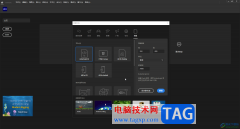 An快速切换其他关键帧的方法教程
An快速切换其他关键帧的方法教程
Adobeanimate是Adobe公司旗下的专业动画软件,其中的功能非常丰富......
阅读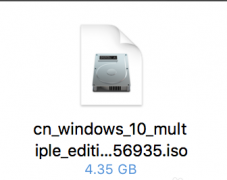 win10镜像文件怎么安装mac
win10镜像文件怎么安装mac
最近有小伙伴反应自己下载了win10镜像文件,但是却不知道该如......
阅读 opporeno7和vivo70对比
opporeno7和vivo70对比
最近有朋友在买手机时,在opporeno7和vivo70间出现了由于,不知道......
阅读 原神1.5新圣遗物套装属性如何-原神新圣遗
原神1.5新圣遗物套装属性如何-原神新圣遗
原神1.5新圣遗物套装属性是不少小伙伴好奇的,本章节就主要介......
阅读 腾讯会议怎么加入会议列
腾讯会议怎么加入会议列 抖音雨女无瓜视频拍摄方
抖音雨女无瓜视频拍摄方 抖音短视频APP热搜榜查看
抖音短视频APP热搜榜查看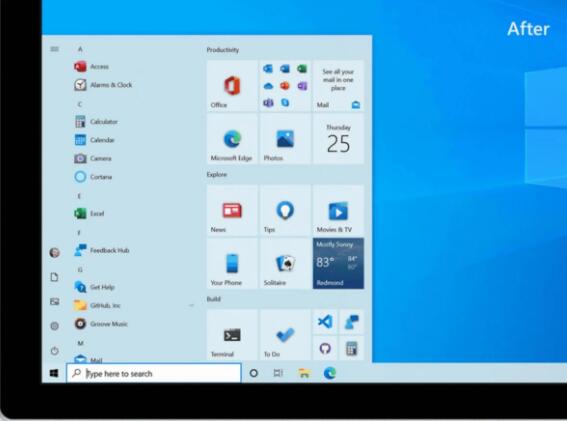 微软发布了Windows10 2009 B
微软发布了Windows10 2009 B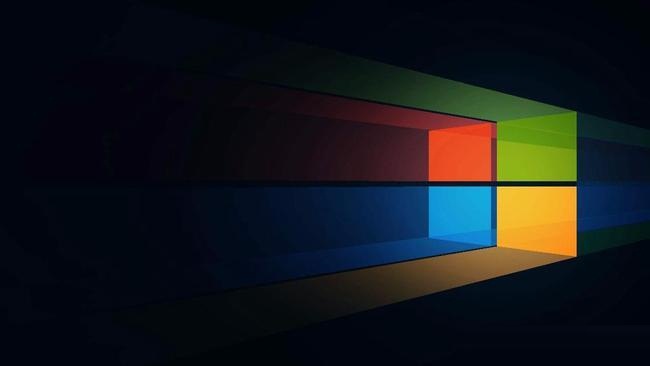 Windows10 21H2预览更新推出了
Windows10 21H2预览更新推出了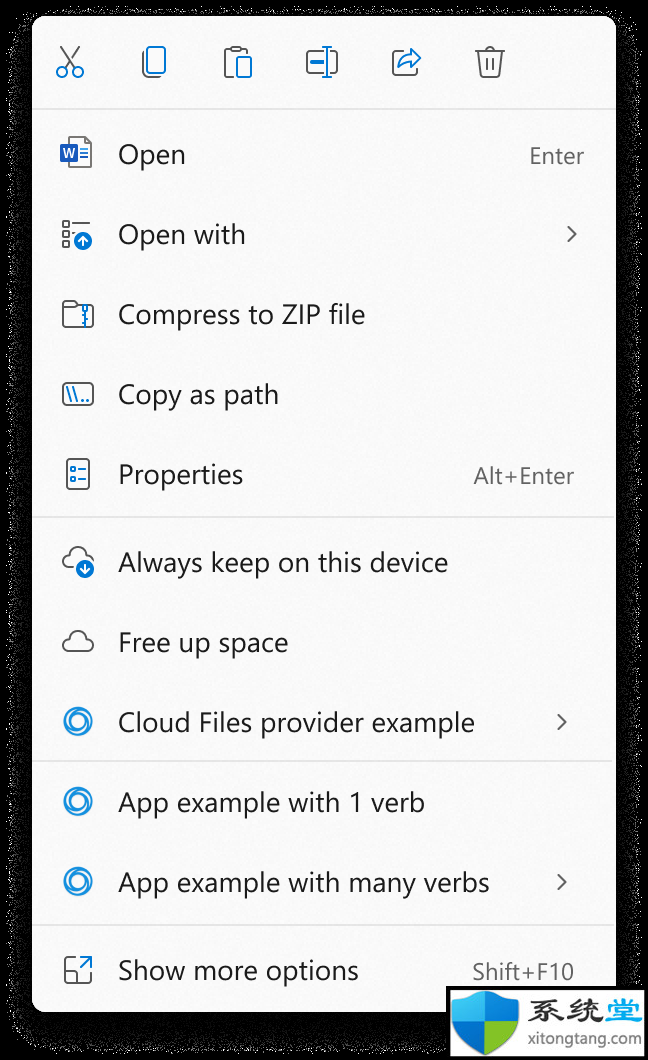 微软重点介绍其重新设计
微软重点介绍其重新设计 谷歌在10天内揭露了未修补
谷歌在10天内揭露了未修补 MX150相当于什么显卡?MX
MX150相当于什么显卡?MX 《木筏求生》高级固定锚
《木筏求生》高级固定锚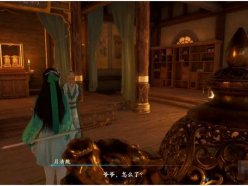 仙剑奇侠传7遗风余蕴任务
仙剑奇侠传7遗风余蕴任务 《怪物猎人崛起》曙光据
《怪物猎人崛起》曙光据 旌宇显卡rx550怎么样
旌宇显卡rx550怎么样 打印机已暂停状态解除方
打印机已暂停状态解除方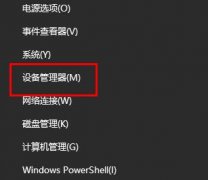 显卡驱动不更新会怎么样
显卡驱动不更新会怎么样 电脑主板图解
电脑主板图解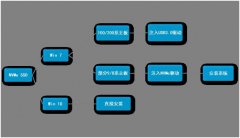 东芝NVME协议的M.2固态硬盘
东芝NVME协议的M.2固态硬盘 win7优化提速工具推荐
win7优化提速工具推荐 Word文档去除右侧空白的方
Word文档去除右侧空白的方 WPS Word让底部任务栏显示出
WPS Word让底部任务栏显示出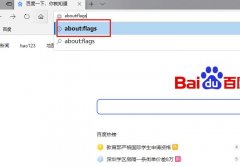 edge浏览器看视频卡顿解决
edge浏览器看视频卡顿解决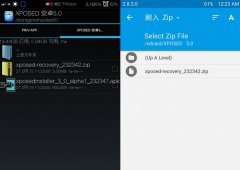 Xposed框架LP版正确安装方法
Xposed框架LP版正确安装方法 水星无线路由器的密码忘
水星无线路由器的密码忘 如何用手机设置mercury(水星
如何用手机设置mercury(水星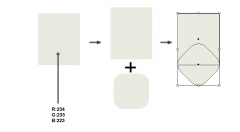
小伙伴们你们知道怎么利用AI绘制冬季连指手套插图呢?今天小编很乐意与大家分享利用AI绘制冬季连指手套插图的技巧方法,感兴趣的可以来了解了解哦。...
次阅读
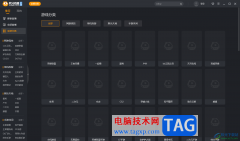
虎牙直播软件应该是大家平时都有了解过的一款直播软件,这款软件的操作页面是比较花哨的,推荐非常丰富的直播内容,你可以进入到别人的直播间进行查看,在这款软件中进行直播操作起来...
次阅读
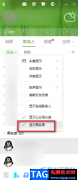
QQ是很多小伙伴都在使用的一款聊天软件,在QQ中我们可以与好友畅聊,也可以开启视频或是分享文件,随时随地进行联系,十分的方便。在使用QQ的过程中,我们可以将自己不喜欢的人删除或是...
次阅读

很多小伙伴都喜欢使用KMPlayer软件来作为自己电脑中的默认播放器,因为KMPlayer播放器拥有强大的解码功能,将网络上所有能见得到的解码程式全部收集于一身,让用户可以播放任意的视频,十...
次阅读
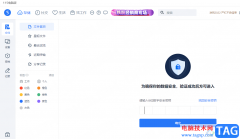
115网盘中的功能十分的丰富,在使用除了进出的文件保存、分享以及下载功能之外,我们还可以在115网盘中看到一个隐藏模式功能,该功能可以帮助我们进一步提升网盘中文件的安全性。有的小...
次阅读
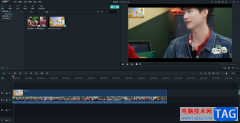
喵影工厂是大家非常喜欢的一款制作视频的软件,大家在制作的过程中,我们想要通过这款软件进行视频水印的添加,那么该如何添加水印呢,这款软件的功能是很齐全的,并且操作页面也十分...
次阅读
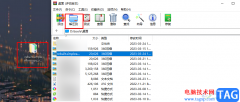
文件压缩包是我们在日常工作与生活中都经常会接触的一种文件类型,这种文件可以将较大的文件压缩成较小的体积,方便分享与保存,在下载到压缩包文件之后,很多小伙伴都会选择使用wi...
次阅读
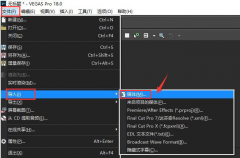
vegas pro怎么设置视频不透明度比例呢?今天小编分享的就是关于vegas pro设置视频不透明度比例的方法,有需要的小伙伴就和小编一起学习下吧。...
次阅读

想要使用到一款非常好用的图片设计软件,那Photoshop就是可以很好的帮助到你,当你在使用Photoshop进行图片、文字的编辑时,有时候就需要给图片、文字等进行颜色的编辑与修改,但是有小伙伴...
次阅读
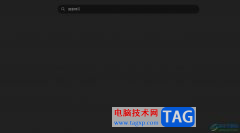
edge浏览器作为一款常见的电脑浏览软件,为用户带来了快速、安全和极具现代化的网页浏览服务,为用户带来了更好的功能体验,所以edge浏览器拥有着大量的用户前来下载使用,当用户在使用...
次阅读
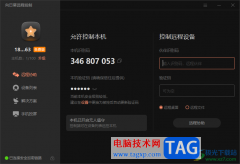
向日葵远程控制软件电脑被多数小伙伴使用,大家在使用该软件的时候,可以设置远程连接电脑,或者是可以将该电脑添加到设备列表中,让对方进行远程控制该电脑,只需要设置成一下验证码...
次阅读
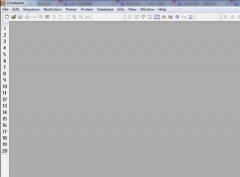
使用dnaman还不会得到反向互补的DNA序列?本节就介绍了dnaman得到反向互补的DNA序列的方法内容,还不了解的朋友就跟着小编学习一下吧,希望对你们有所帮助。...
次阅读
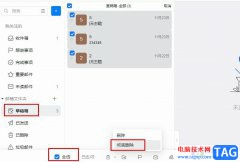
很多小伙伴在使用钉钉软件的过程中经常会需要进行新邮件的编辑,所有未完成编辑的邮件都会保存在草稿箱中,当我们不再需要草稿箱中的邮件时,我们可以一键删除草稿箱中的邮件,减小钉...
次阅读

AdobeInDesign简称为Id,这是一款非常受欢迎的版面设置软件,在其中我们可以添加多个页面后分别进行内容的添加页设计。如果我们需要在AdobeInDesign这款软件中插入新的页面,小伙伴们知道具体...
次阅读

用户在面对众多的手机种类时,会根据手机性价比、存储空间、硬件配置等方面来选择使用的手机,其中的小米手机是部分用户经常使用的电子设备,这款手机有着很不错的性价比吸引着用户前...
次阅读